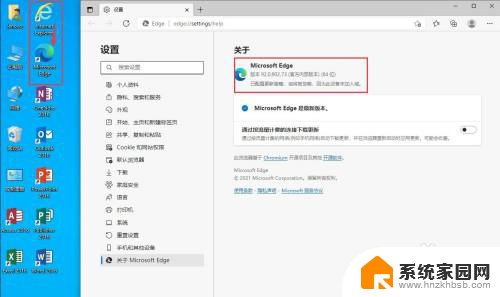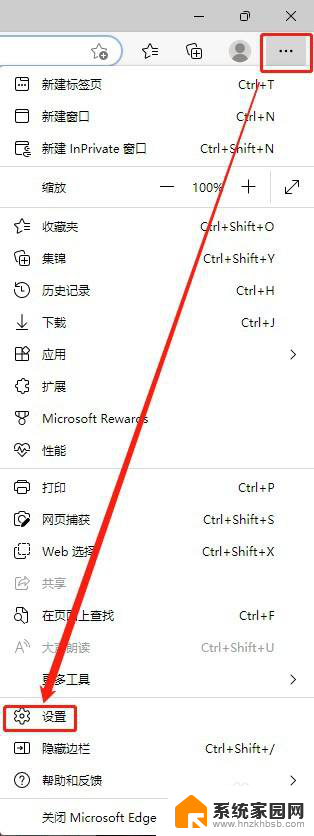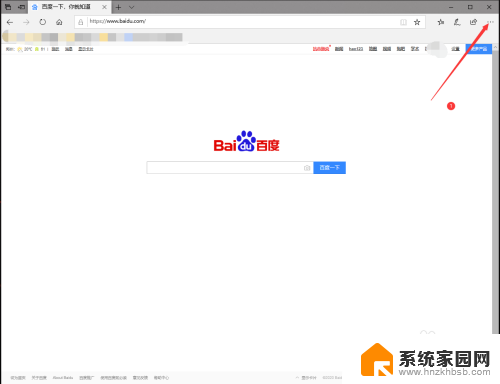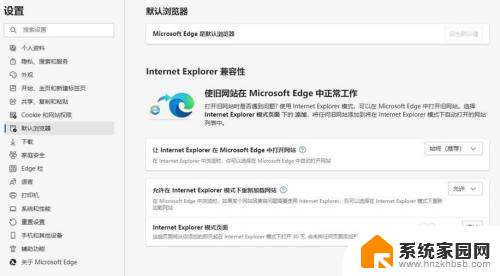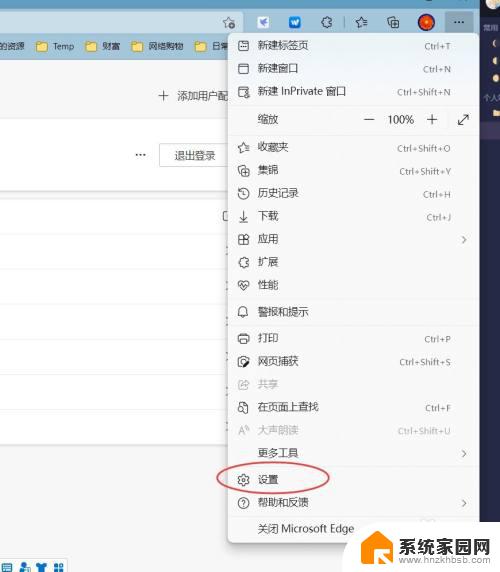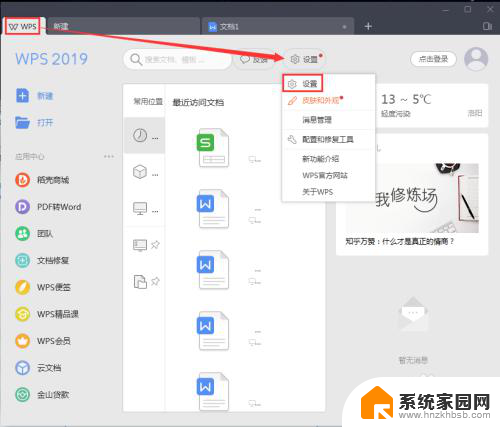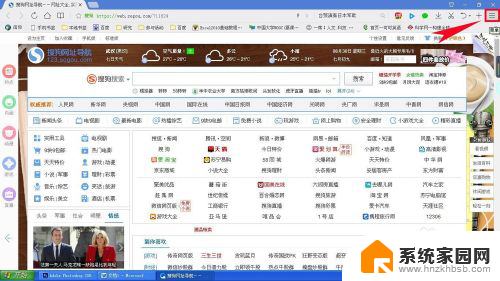ie跳转到edge怎么关闭 IE浏览器跳转到新版Edge怎么办
更新时间:2024-04-30 10:46:07作者:yang
当IE浏览器跳转到新版Edge时,有时候我们可能并不希望发生这种情况,关闭IE跳转到Edge的方法有很多种,其中一种简单的方式是在IE浏览器中点击设置选项,选择Internet选项,然后在高级选项中取消勾选使用新版Microsoft Edge选项。这样就可以避免IE浏览器跳转到新版Edge的情况发生。
方法如下:
1.点击电脑左下角的“搜索框”。

2.输入“ie选项”,点击【打开】。
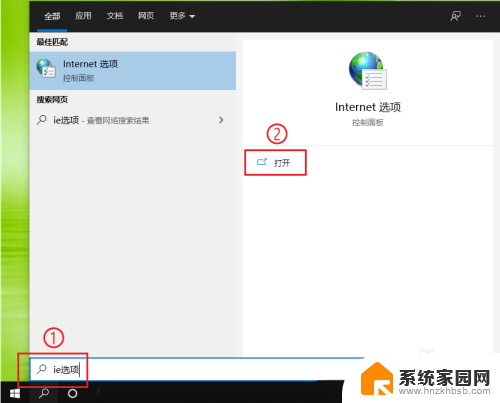
3.点击【高级】。
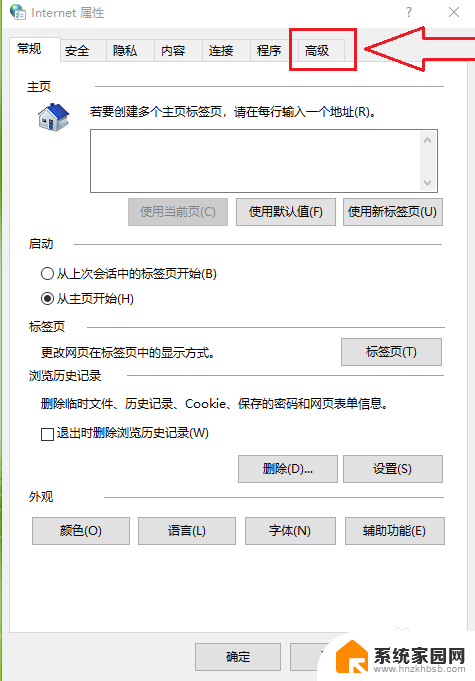
4.●找到“浏览”选项栏;
●取消勾选【启用第三方浏览器扩展选项】。
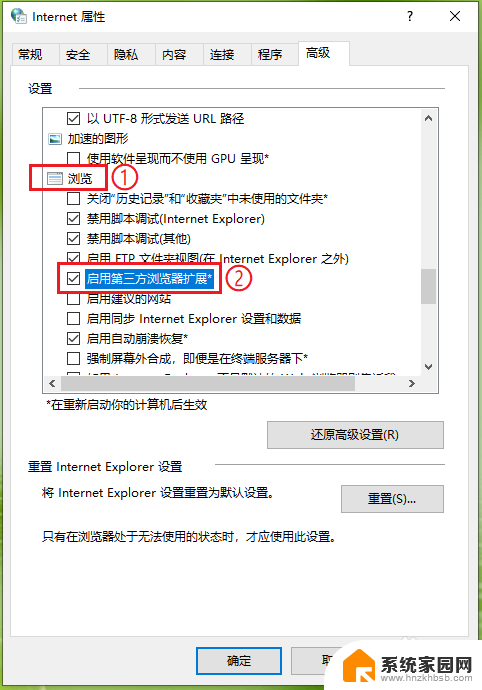
5.点击【确定】,设置完成。
注意:重启电脑生效。
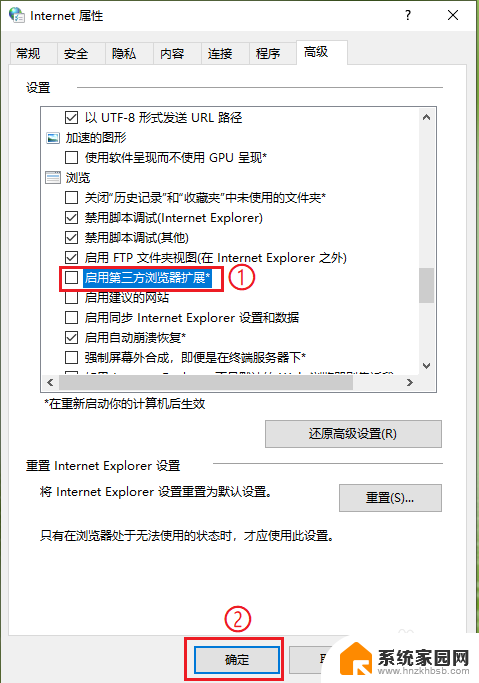
以上是关闭IE跳转到Edge的方法,如果你遇到了这个问题,不妨试试以上的解决方法,希望对你有所帮助。